Comment activer une grille dans l'appareil photo d'iOS pour des photos parfaitement droites

Si vous aimez utiliser l'appareil photo de votre iPhone plutôt que de simples selfies et portraits, vous voudrez probablement vous assurer de tout cadrer aussi droit que possible. Ceci est beaucoup plus facile si vous activez la grille de caméra iOS.
Une grille est une caractéristique assez typique sur la plupart des appareils photo numériques et des téléphones. Il recouvre simplement une grille en haut de l'écran, ce qui vous permet de mieux aligner vos photos afin qu'elles soient droites, vous évitant ainsi de devoir les redresser plus tard en post-traitement (si vous y parvenez).
Par exemple, si vous voulez prendre une photo d'une vue panoramique avec une ligne d'horizon éloignée, il peut souvent être difficile de l'aligner parfaitement. Avec une grille activée, vous pouvez aligner l'horizon avec l'une des lignes de la grille, garantissant une photo droite.
Malheureusement, activer et désactiver la grille dans iOS n'est pas vraiment intuitif. En fait, c'est un peu gênant, car il n'est même pas dans l'application Appareil photo lui-même - il est dans les paramètres iOS.
Pour commencer, ouvrez l'application Paramètres et faites défiler jusqu'à Photos & Camera.
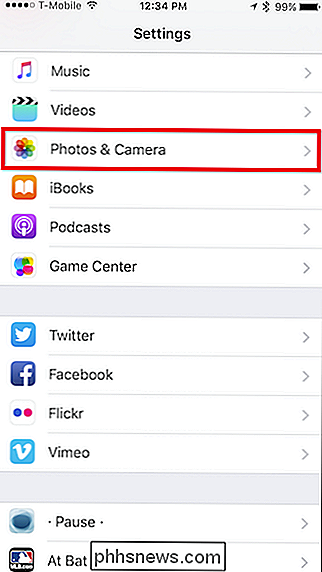
Tapez sur le Paramètres Photos & Caméra, puis défilez jusqu'à la section Caméra et appuyez sur le bouton Grid.
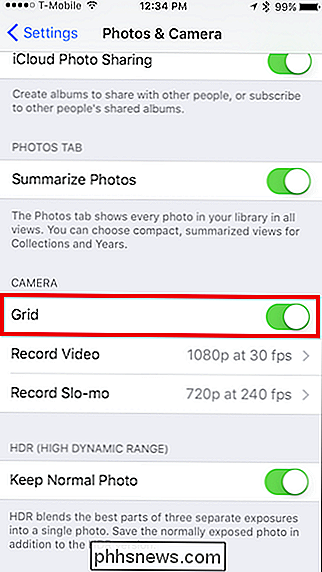
Maintenant, quittez simplement les paramètres, ouvrez l'application Appareil photo, et vous disposerez désormais d'une grille simple 3 × 3 qui facilite le cadrage.

Sans la grille, il serait un peu plus difficile de garder l'appareil photo droit avec le haut de la clôture.
Si vous décidez plus tard de ne pas utiliser la grille, répétez simplement les étapes ci-dessus et éteignez .
Il suffit de dire que ce serait bien de pouvoir activer ou désactiver la grille sur votre iPhone en appuyant simplement sur un bouton depuis l'application Camera. C'est une de ces choses qui est étrangement plus difficile que nécessaire, mais au moins la fonctionnalité existe, et vous pouvez embrasser des photos tordues.

Meilleur logiciel gratuit de suppression de logiciels espions et de logiciels malveillants
Votre ordinateur est probablement l'atout le plus précieux de votre maison, même s'il n'est pas le plus cher. L'accès à votre ordinateur peut faire beaucoup d'argent pour les créateurs de logiciels espions, de logiciels malveillants et de rançongiciels. Par exemple, un nouveau ransomware appelé CryptoWall a été circulé récemment qui crypte tout sur votre disque dur et ne vous donnera pas la clé de décryptage jusqu'à ce que vous leur payiez de l'argent.De nombreux s

Où télécharger Windows 10, 8.1 et 7 ISO Légalement
Vous pouvez réinstaller Windows à partir de zéro en utilisant la clé de produit fournie avec votre PC, mais vous devrez trouver vous-même les supports d'installation . Microsoft propose des fichiers ISO gratuits à télécharger. Il suffit de savoir où chercher. Il y a peu de façons de le faire, mais elles sont toutes droites et étroites - vous n'aurez pas à visiter un site BitTorrent pour télécharger des images ISO qui peuvent être remplies malware.



